
En gång i tiden var LogMeIn go-to fjärrskrivbordstjänsten. Men TeamViewer har alltid varit det överlägsna alternativet, ännu mer sedan LogMeIn slutade sin freemiummodell Google Glass Movies, Android Malware, LogMeIn Logs Out [Tech News Digest] Google Glasfilmer, Android Malware, LogMeIn loggar ut [Tech News Digest] FBI gör inte vill inte ha dig att glasera i biografer, Beats Music lanserar, Android-malware är på väg, Music Timeline avslöjar förändrad smak, LogMeIn går endast betalt och Spotify stjäl våra hjärtan. Läs mer .
Om du är ny på TeamViewer är det ett utmärkt, funktionellt och gratis program (för privat bruk) med ett intuitivt gränssnitt. Beviljas, de har premiumfunktioner som du kan uppgradera till, men när vi utforskar TeamViewers ins och outs kommer du att upptäcka det "grundläggande" fria programmet har allt du behöver i en fjärrskrivbordsklient 4 Fjärrskrivbordsprogram för att hämta filer i Windows och bortom 4 fjärrskrivbordsprogram för att hämta filer i Windows och bortom Microsoft har nyligen tagit bort SkyDrive: s "Hämta" -funktion. Här visar vi dig hur du kan komma åt filer på distans på och från olika enheter, inklusive Mac, Linux, iOS och Android. Läs mer .
TeamViewer är Cross Platform

Det är väldigt sällsynt att ett program fungerar för allt över hela linjen, men TeamViewer gör just det - Mac, Linux, PC, IOS, Android, Windows Phone, Windows 8 / RT. Så oavsett vad du och dina kunder / vänner / familjebruk är, är TeamViewer allomfattande.
Flera samtidiga fjärr sessioner
Oavsett om du behöver hjälpa flera personer eller vill komma åt en andra dator medan du hjälper någon annan, gör funktionen för flera sessioner dig att göra det. I det övre vänstra hörnet märker du en "+", som startar en ny flikaression i samma fönster.
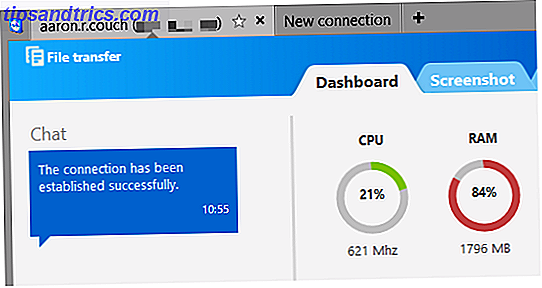
Spela in sessioner för senare visning
Ofta kanske du vill granska en session för att komma ihåg något eller att hänvisa till när du hjälpt någon med tekniskt stöd. 7 sätt att se till att dina älskade PC kommer aldrig att behöva fixa 7 sätt att se till att dina älskade PC kommer aldrig Behöver du fixa Är du teknisk support för din familj eller vänner? Får du krångliga samtal eftersom de har installerat skadlig kod eller på något sätt lyckats bryta datorn och de behöver dig att fixa det? Detta kan vara ... Läs mer. När du är ansluten, gå till "Extra" och "Spela in" i verktygsfältet längst upp. Då ser du tre alternativ: Start, Paus och Stopp. Medan en inspelning pågår visas en "REC" -symbol (som på de gammaldags videoband) i det övre högra hörnet av fönstret. När du stoppar inspelningen blir du uppmanad att spara sessionsfilen.
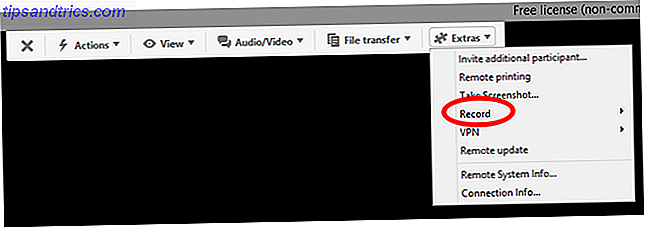
Videofilen öppnas och spelas av TeamViewer och kan även konverteras till andra videoformat.
Sömlös filöverföring

Även om det finns några bra sätt att dela filer, har det ett konstant medium att göra så det blir så mycket enklare, särskilt när du arbetar med personer som är "dator analfabeter". 10 Nyttiga resurser på grunderna för datorns analfabeter 10 Nyttiga resurser på grunderna För Computer Illiterate Läs mer. För att göra detta, gå till TeamViewer verktygsfältet, sedan "File Transfer". Du presenteras med två alternativ: "File Transfer" (tillgång filer som ska delas från datorn) och "File Box" (dra och släpp filer som ska delas).

Behöver du skicka en fil, men vill inte krångla med att ansluta till en annan maskin? Gå tillbaka till den primära TeamViewer-skärmen som om du skulle fjärransluta, men istället kontrollera alternativet "File Transfer" och klicka sedan på "Connect to partner". Flytta bara filerna genom att dra och släppa.

Det tredje alternativet är att gå till datorer och kontakter, högerklicka på användaren / datorn som du vill skicka en fil till och klicka på ikonen "pappersklipp".
Justera visuella inställningar

Olika visuella inställningar kan modifieras för att ge känslan av att använda den dator du är fjärrkontakt till, eller för att optimera hastigheten och minska upplösningen för långsammare anslutningar. Du kan göra detta genom att gå till "Visa" i TeamViewer-verktygsfältet (under anslutning). Du kommer att presenteras med flera alternativ: "Kvalitet", "Skalning", "Skärmupplösning", samt "Visa hela skrivbordet", "Ta bort tapeter" och andra. Notera också "Full Screen" knappen under "Extra" -menyn.
Text-, ljud- och videochatt för snabb kommunikation

Det finns ingen anledning att ladda ner en tredjeparts chattklient eller ringa personen - TeamViewers integrerade chattfunktion tar hand om krångel. Detta kommer att visas längst upp till höger på skärmen och kan minimeras vid standard. Klicka bara på den lilla "pilen" och chattfönstret kommer att expandera. Härifrån kan du omedelbart använda textchatt eller ljud / video-samtal till personen.
Fjärråtkomst Via Telefon eller Tablet

Du är i en sylt. Du har inte din bärbara dator, men du behöver den filen nu ! Det har aldrig varit lättare med TeamViewer-appar på nästan alla mobila plattformar: Android, iOS, Windows Phone och Windows 8. Du kan använda den för att komma åt filer och styra din eller någon annans dator. Förutom att vara mångsidigt och tillgängligt, är mobilt gränssnitt enkelt och intuitivt att använda.
TeamViewer Remote Control app för Android
Fler TeamViewer-appar till AndroidTeamViewer Remote Control app för iOS
Fler TeamViewer-appar för iOSTeamViewer Remote Control app för Windows Phone
TeamViewer Remote Control app för Windows 8 / RT
Dela bara ett fönster

Kanske vill du göra en presentation 5 Powerpoint Tips för att förbättra dina presentationer Färdigheter över natten 5 Powerpoint Tips för att förbättra dina presentationer Färdigheter I natt går du upp till podiet. Din handflator är svettig, ditt hjärta racerar, och precis som du håller på att öppna din mun och tala, blir ditt sinne tom. Behövs hjälp? Läs mer, eller behöver bara hjälp inom ett visst program. Om du inte vill visa hela datorn, kan du klicka på den dubbla pilen i det övre högra hörnet av ett fönster medan TeamViewer körs och välj den kontakt du vill dela fönstret med.
Skapa ett konto

Låter grundläggande, men ett av de mest användbara sätten TeamViewer kan hjälpa dig är om du skapar ett konto. Kan du använda TeamViewer utan en - det är naturligtvis skönheten. Men med ett konto kan du ställa in ett personligt lösenord, logga in på någon av dina TeamViewer-aktiverade enheter och så mycket mer.
För att göra detta, gå till "Connection" i det övre högra hörnet av TeamViewer-fönstret och klicka på "Setup unattended access". Följ anvisningarna till för ett Datornamn och lösenord och du är klar!

Använd din webbläsare

Kan TeamViewer bli mer tillgänglig? Ja det kan - genom vilken webbläsare som helst. Logga bara in och du kan komma åt någon av dina kontakter eller dina egna enheter. Du får samma fjärrkontrollfunktionalitet, men allt inom din webbläsare - super användbart om du behöver komma åt din enhet eller hjälpa någon från en offentlig dator eller på jobbet.
Utforska alternativen

Även om TeamViewer fungerar bra med standardinställningarna, ska du verkligen ta en titt på alla dess alternativ. Gå till Extra> Alternativ och bläddra igenom de olika sidoflikarna från Allmänt till Avancerat.

Bottom Line: Ge TeamViewer ett försök
Oavsett om du har använt TeamViewer någon gång, men inte visste om några av dessa funktioner, eller om du har letat efter en lösning på dina fjärrkontrollbehov, är TeamViewer en av, om inte den bästa fjärranslutningen. Använd fjärråtkomst effektivt, säkert och säkert Använda fjärråtkomst effektivt, säkert och säkert Läs mer tillgänglig tjänst. Förhoppningsvis kommer dessa tips att hjälpa dig att få ännu mer ut av TeamViewer.
Har TeamViewer varit lösningen för dig? Vilka andra tips och förslag måste du förbättra användarupplevelsen?



